Meskipun tidak ada peningkatan drastis di Android 13 dibandingkan dengan kehebohan dan kecemerlangan Android 12 Material You, Google tetap melakukan pekerjaan yang baik dengan pembaruan platform ini. Yang sangat penting adalah bahwa aplikasi tidak bisa hanya mengirimi Anda pemberitahuan secara default. Pengguna harus mengizinkan aplikasi mengirim pemberitahuan push, memberi mereka lebih banyak kontrol. Inilah cara Anda dapat memanfaatkan fitur ini dan menyesuaikan izin notifikasi di Android 13 di ponsel Anda.
Cara menyesuaikan izin notifikasi di Android 13
Sebelum kami melakukan apa pun, perhatikan bahwa preferensi notifikasi Anda dibawa dari Android 12. Oleh karena itu, pengguna yang memiliki ponsel yang ditingkatkan ke Android 13 alih-alih menjalankannya di luar kotak, hanya akan melihat jendela izin pemberitahuan pertama kali untuk aplikasi yang baru dipasang.
Demi kenyamanan Anda, kami telah menguraikan petunjuk untuk menyesuaikan notifikasi aplikasi Anda di Android 13 berdasarkan berbagai skenario. Lanjutkan membaca untuk menemukan langkah-langkah yang berlaku untuk kebutuhan Anda.
Cara menyesuaikan izin notifikasi di Android 13 untuk aplikasi baru
1. Buka sebuah aplikasi yang baru dipasang di ponsel Anda untuk pertama kalinya.
2. Sebuah jendela akan muncul meminta izin untuk mengirimi Anda pemberitahuan.
3. Mengetuk Mengizinkan atau Jangan izinkan berdasarkan preferensi Anda.
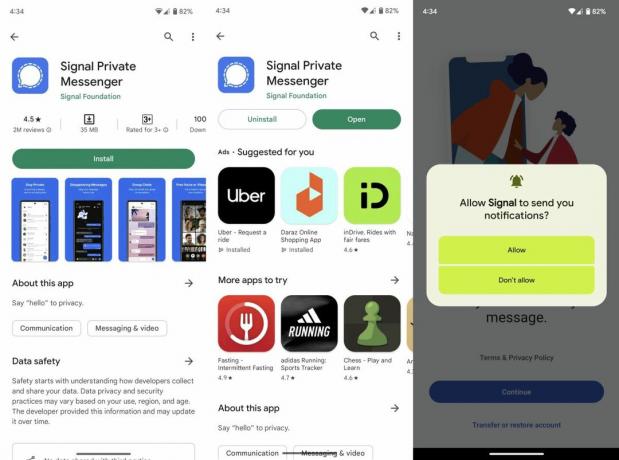
Langkah-langkah ini juga berlaku jika ponsel Anda sudah menjalankan Android 13 dan Anda menjalankan aplikasi di ponsel tersebut untuk pertama kalinya.
Cara menyesuaikan izin notifikasi di Android 13 dari panel notifikasi
1. Gesek ke bawah dari bagian atas layar untuk menarik panel notifikasi ke bawah.
2. Tekan dan tahan notifikasi aplikasi.
3. Mengetuk Matikan Notifikasi untuk menonaktifkan semua notifikasi dari aplikasi.

4. Ketuk ikon roda gigi di sebelah kanan untuk mengakses semua pengaturan notifikasi untuk aplikasi.
5. Jelajahi semua pengaturan notifikasi aplikasi dan sesuaikan preferensi Anda.

Cara menyesuaikan izin notifikasi di Android 13 dari laci aplikasi
1. Gesek ke atas dari layar beranda untuk mengakses laci aplikasi. Jika ponsel Anda tidak memiliki laci aplikasi, geser ke kiri atau kanan untuk menemukan aplikasi yang Anda inginkan.
2. tekan terus ikon aplikasi.
3. Mengetuk info aplikasi.

4. Mengetuk Notifikasi.
5. Telusuri semua opsi dan aktifkan atau nonaktifkan setiap jenis notifikasi sesuai kebutuhan Anda.
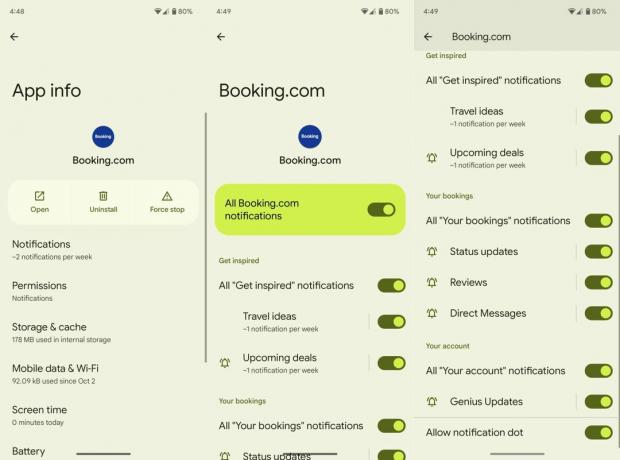
Cara menyesuaikan izin notifikasi di Android 13 dari pengaturan
1. Buka ponsel Anda Pengaturan menu dari panel notifikasi atau laci aplikasi.
2. Pilih Aplikasi.
3. Mengetuk Lihat semua aplikasi.

4. Temukan aplikasi pilihan Anda dan ketuk.
5. Mengetuk Notifikasi.
6. Aktifkan atau nonaktifkan sakelar notifikasi sesuka Anda.

Latihan kontrol atas pemberitahuan push
Tingkat kontrol yang ditawarkan atas notifikasi bergantung sepenuhnya pada aplikasi Android dalam pertanyaan. Beberapa pengembang membuatnya sangat mudah untuk mengelola dan menyesuaikan jenis notifikasi yang ingin Anda lihat di ponsel. Sementara itu, ada juga yang lain yang tidak menawarkan pengaturan notifikasi ekstensif sehingga Anda tidak punya pilihan lain selain menonaktifkan semua ping sepenuhnya.
Bagaimanapun, ini adalah tambahan yang sangat baik dan sangat dibutuhkan untuk Android yang membuat penggunaan ponsel sehari-hari menjadi lebih baik. Saya pribadi tidak dapat menghitung berapa kali ponsel saya berdengung di masa lalu, secara keliru membuat saya percaya bahwa saya telah menerima email atau teks penting. Sembilan dari sepuluh kali, pemberitahuan push konyol ini cenderung tidak diperlukan atau tidak relevan.
Jika Anda ingin menikmati potensi penuh Android 13 di perangkat Anda telepon Android, sebaiknya gunakan perangkat Google Pixel. Itu Piksel 7 adalah mid-ranger yang fantastis dengan kamera yang mengesankan, fitur Pixel eksklusif di Android, dan bentuk yang indah. Jika Anda ingin memutakhirkan perangkat sehari-hari tanpa merusak bank, Google Pixel 7 adalah pilihan terbaik Anda.

Google Piksel 7
Perangkat berukuran menyenangkan
Pixel 7 menghadirkan pengalaman Android yang disederhanakan dalam paket yang menyenangkan. Segala sesuatu tentang ponsel ini menyenangkan, mulai dari performa hingga estetika. Anda bahkan mendapatkan fasilitas seperti fitur perangkat lunak eksklusif dan pembaruan OS sebelum semua ponsel lainnya.
